Importante: Si el menú que visualizas a continuación es diferente a esta guía, consulta el siguiente enlace.
El certificado de ingresos y retenciones es un documento generado anualmente por el empleador, el cual será entregado a cada uno de los trabajadores, detallando los pagos que se les realizaron por todos los conceptos laborales; el monto de las cotizaciones a seguridad social, el valor aplicado de retención en la fuente, entre otros.
Para generar dicho certificado desde Siigo, te diriges por la ruta: Contabilidad – Más Procesos – Certificados – Generar certificado de ingresos y retenciones.
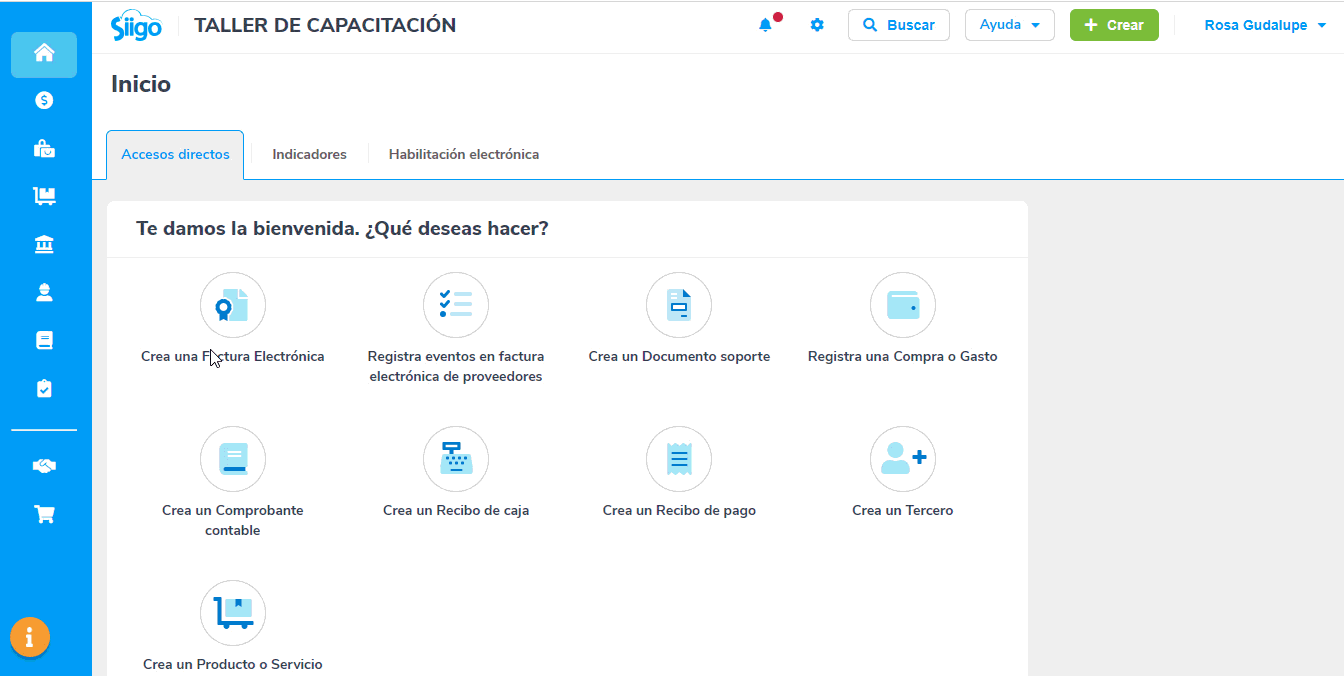
Al ingresar, se habilitarán dos maneras diferentes para generar el certificado:
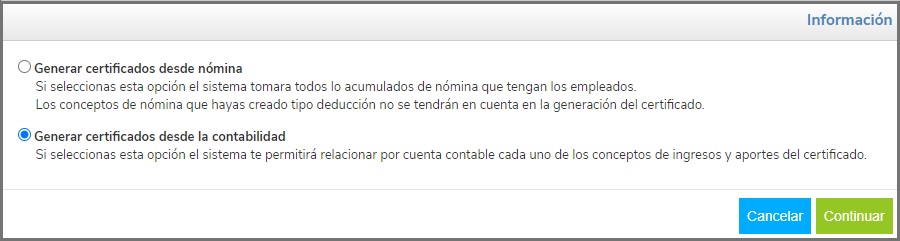
1. Generar certificados desde nómina:
Por medio de esta opción, el sistema generará los certificados basándose en los acumulados de nómina, es decir, que las nóminas se liquidaron desde el módulo de nómina del programa.
Al dar clic, te mostrará tres pasos:
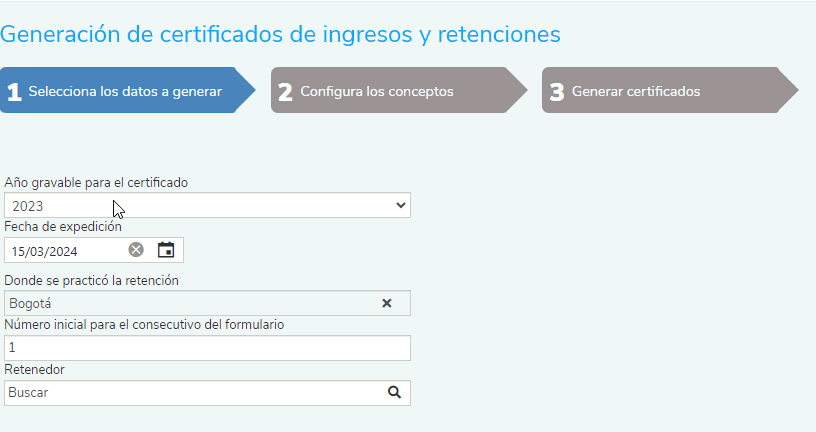
Paso 1: Selecciona los datos a generar
- Año gravable para el certificado: seleccionas el año para el cual vas a realizar los certificados de ingresos y retenciones.
- Fecha de expedición: corresponde a la fecha en la que se elaboran y expiden los certificados.
- Donde se practicó la retención: eliges la ciudad donde el agente retenedor practicó la retención
- Numeración inicial para el consecutivo del formulario: es el número para el formulario de la DIAN el cual se verá en la impresión.
- Retenedor: NIT de la empresa.
Luego de haber incorporado la información anterior das clic en ![]() .
.
Paso 2: Configura los conceptos
Aquí el sistema trae el concepto de la nómina y el tipo de ingreso / aporte al que se asocia, el cual puedes modificar en el caso de que sea necesario.
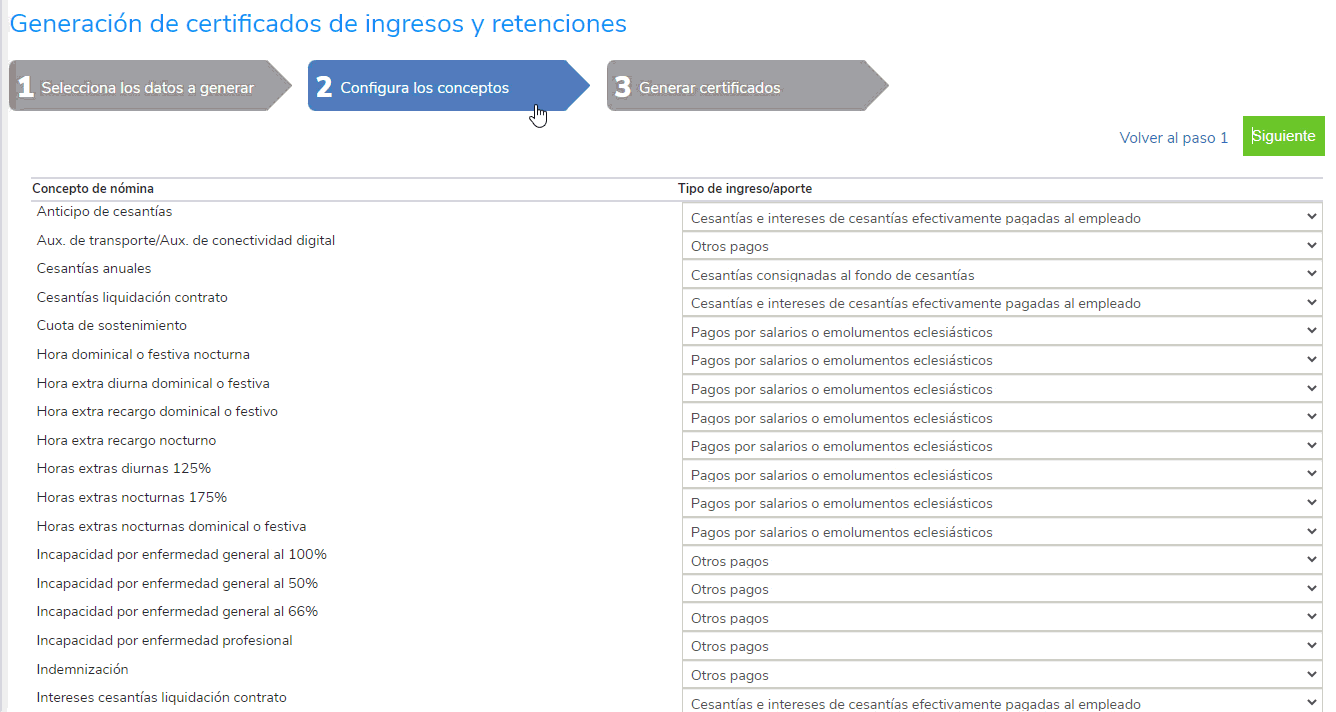
Paso 3: Generar certificados
En esta opción verificas que los datos de primer nombre, segundo nombre, primer apellido, segundo apellido, contacto y correo electrónico estén diligenciados y que contenga datos válidos, en caso de que existan inconsistencias en estos campos, los modificas con el fin de que en el momento de la generación y envió del certificado quede de forma correcta.
Luego de confirmada la información podrás descargar, imprimir o enviar por mail el certificado.
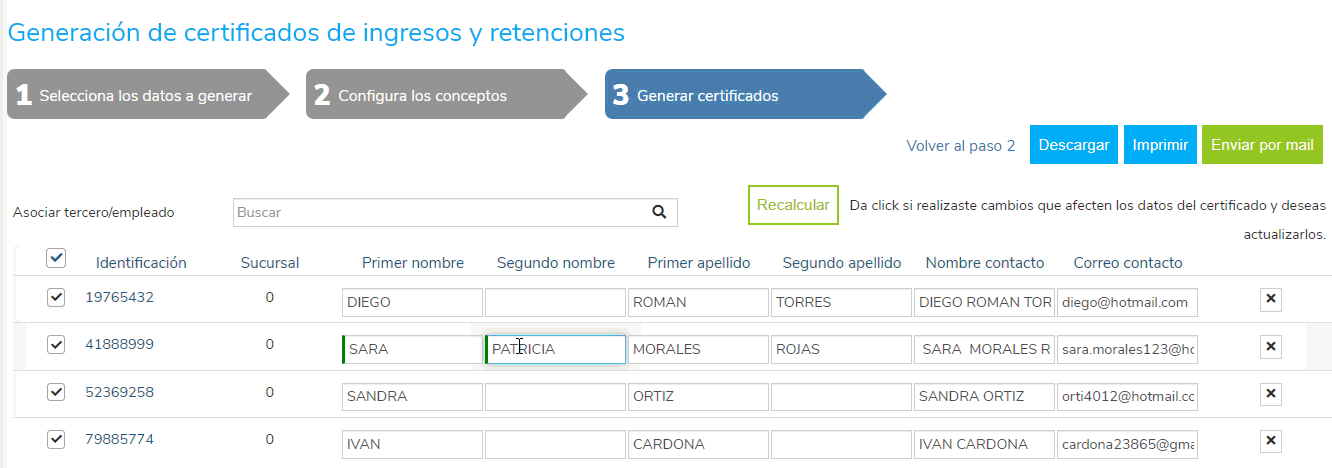
El certificado lo visualizarás en el formulario de la DIAN y el sistema los descarga en formato.Zip.
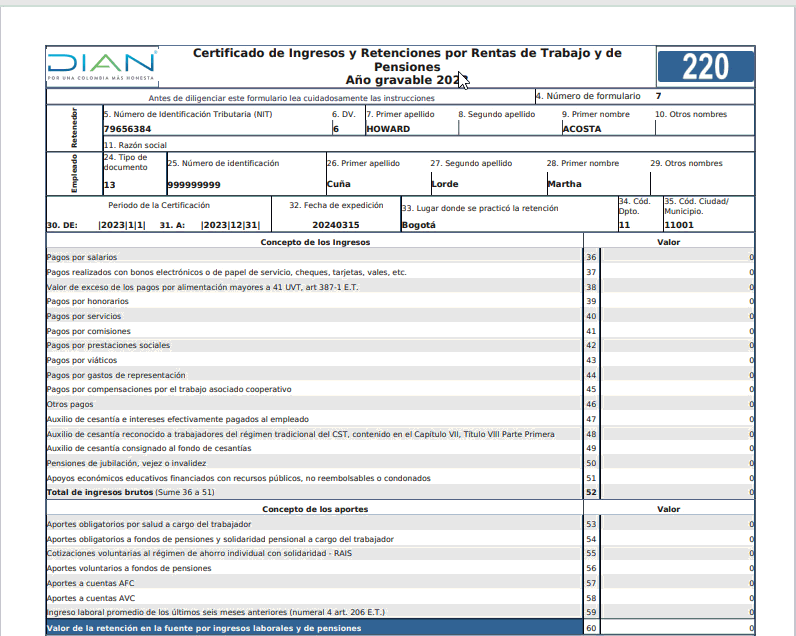
Adicional podrás enviar por email el certificado, donde defines el asunto, mensaje y firma o enviarlo a imprimir.
2. Generar certificados desde contabilidad
Esta opción te permite generar el certificado cuando la causación de la nómina la haces desde comprobantes contables, es decir no usas el módulo de nómina, aquí relacionas la cuenta contable para cada rubro del certificado de ingresos y retenciones, para realizar dicho proceso el sistema te activará 3 pasos.
Paso 1: Selecciona los datos a generar
Corresponde a la misma información de la generación del certificado desde nómina.
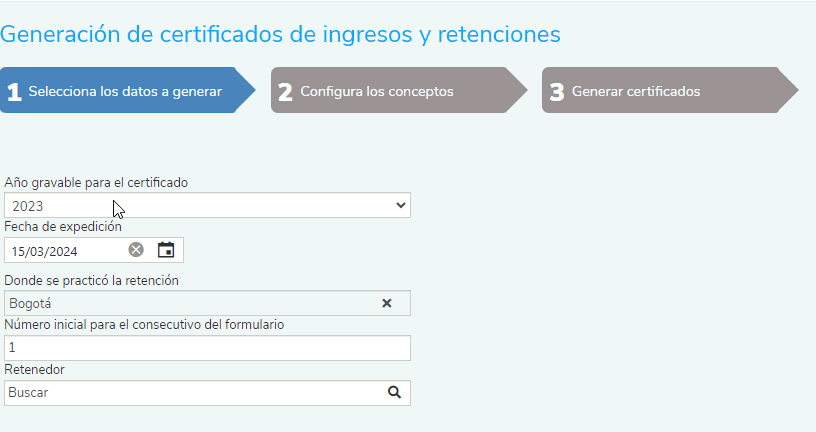
Paso 2: Configura los conceptos
Aquí asocias a cada concepto del certificado la cuenta contable y el valor contable que deseas tomar para la generación:
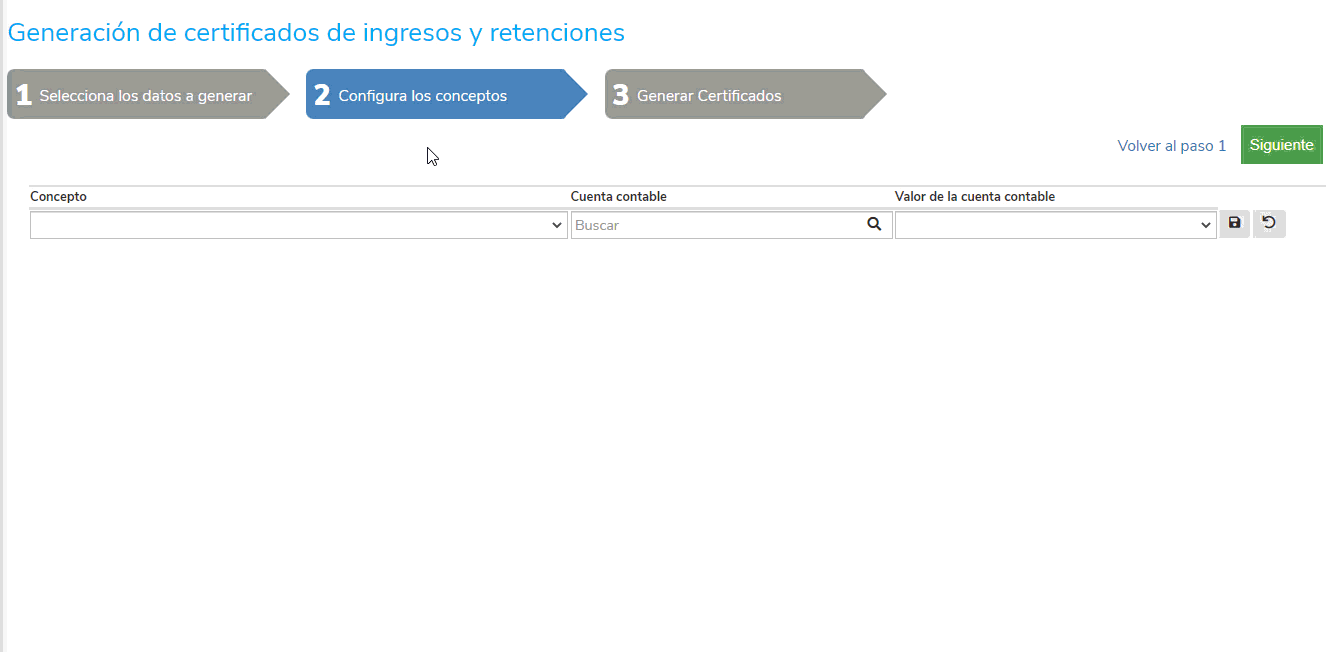
- Concepto: el sistema mostrará el listado de los conceptos relacionados en el formulario de la DIAN para la generación del certificado.
- Cuenta contable: seleccionas la cuenta contable que se usó en la contabilización de nómina para cada concepto.
- Valor de la cuenta contable: eliges el tipo de cálculo que deseas mostrar en el certificado.
Paso 3: Generar certificados
Desde esta opción generas tus certificados de la misma forma como se realizaron desde nómina.
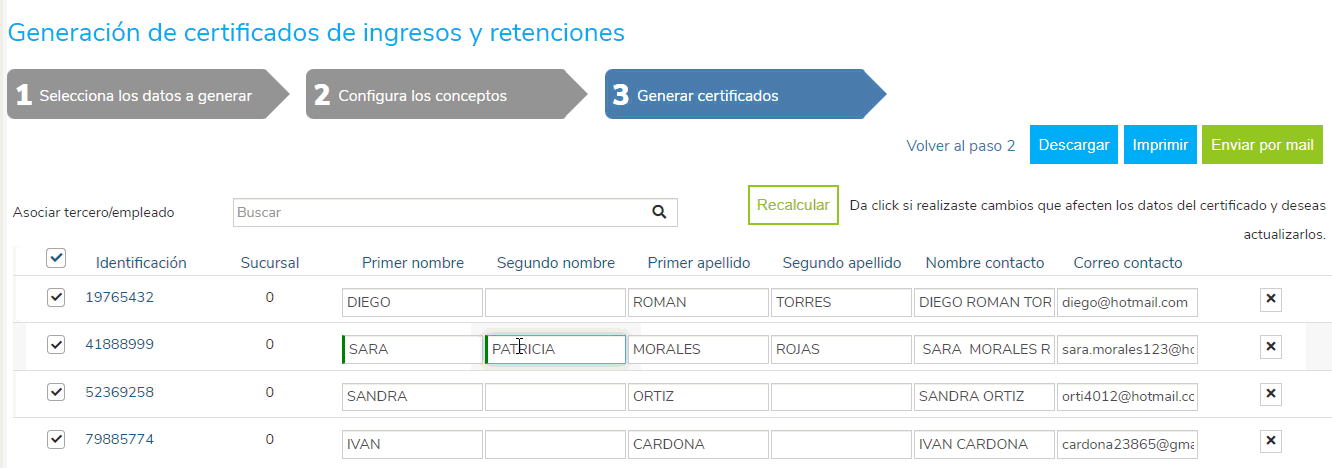
Importante:
- Si seleccionas un empleado que no tenga movimiento para las cuentas asociadas a los conceptos, el sistema genera el certificado en ceros.
- Esta funcionalidad solo aplica si adquiriste Nómina con el plan Siigo Nube, Profesional independiente, Emprendedor o Premium.
